Mô tả
SmartDraw for Windows Desktop là một phần mềm vẽ sơ đồ chuyên nghiệp được sử dụng để tạo các loại sơ đồ khác nhau, bao gồm sơ đồ quy trình, sơ đồ tổ chức, sơ đồ mạng, sơ đồ mạch điện, sơ đồ phần mềm, sơ đồ kiến trúc và hơn thế nữa. Phần mềm này cung cấp một thư viện mẫu và biểu tượng phong phú, cũng như các công cụ định dạng mạnh mẽ để giúp bạn tạo sơ đồ chuyên nghiệp một cách nhanh chóng và dễ dàng.
Tính năng của phần mềm SmartDraw for Windows Desktop
Dưới đây là các tính năng chính của phần mềm SmartDraw for Windows Desktop:
-
Thư viện mẫu và biểu tượng phong phú: SmartDraw cung cấp một thư viện mẫu và biểu tượng phong phú, bao gồm hơn 10.000 mẫu và 100.000 biểu tượng. Thư viện này giúp bạn bắt đầu tạo sơ đồ của mình ngay lập tức và đảm bảo rằng sơ đồ của bạn có giao diện chuyên nghiệp.
-
Công cụ định dạng mạnh mẽ: SmartDraw cung cấp một loạt các công cụ định dạng mạnh mẽ, cho phép bạn tùy chỉnh sơ đồ của mình theo cách bạn muốn. Bạn có thể thay đổi màu sắc, kích thước, kiểu dáng và vị trí của các yếu tố sơ đồ của mình.
-
Khả năng tương thích với các ứng dụng khác: SmartDraw tương thích với các ứng dụng khác, chẳng hạn như Microsoft Office, PowerPoint và Visio. Điều này giúp bạn dễ dàng tích hợp sơ đồ của mình vào tài liệu và bài thuyết trình.
-
Trình tạo bố cục tự động: Trình tạo bố cục tự động của SmartDraw giúp bạn tiết kiệm thời gian bằng cách tự động bố trí sơ đồ phức tạp.
-
Công cụ cộng tác: SmartDraw cung cấp các công cụ cộng tác cho phép bạn dễ dàng chia sẻ và cộng tác trên sơ đồ của mình. Bạn có thể mời người khác xem, chỉnh sửa hoặc bình luận về sơ đồ của mình.
-
Xuất sang nhiều định dạng: SmartDraw cho phép bạn xuất sơ đồ của mình sang nhiều định dạng, bao gồm PDF, hình ảnh, HTML, Word, PowerPoint và Visio. Điều này giúp bạn dễ dàng chia sẻ sơ đồ của mình với những người khác.
Ngoài các tính năng chính này, SmartDraw còn có một số tính năng nâng cao khác, chẳng hạn như:
- Tự động hóa dữ liệu: SmartDraw cho phép bạn tự động hóa dữ liệu trong sơ đồ của mình. Điều này có thể giúp bạn tiết kiệm thời gian và cải thiện tính chính xác của sơ đồ của mình.
- Tích hợp với các ứng dụng khác: SmartDraw tích hợp với các ứng dụng khác, chẳng hạn như Salesforce và ServiceNow. Điều này giúp bạn dễ dàng nhập dữ liệu từ các ứng dụng khác vào sơ đồ của mình.
- Tùy chỉnh: SmartDraw cho phép bạn tùy chỉnh giao diện và chức năng của phần mềm. Điều này giúp bạn tạo trải nghiệm phù hợp với nhu cầu của mình.
SmartDraw là một phần mềm vẽ sơ đồ mạnh mẽ và linh hoạt có thể được sử dụng để tạo các loại sơ đồ khác nhau. Phần mềm này cung cấp một loạt các tính năng và chức năng để giúp bạn tạo sơ đồ chuyên nghiệp một cách nhanh chóng và dễ dàng.
Hướng dẫn cài đặt phần mềm SmartDraw for Windows Desktop
Để cài đặt phần mềm SmartDraw for Windows Desktop, bạn cần có máy tính đáp ứng các yêu cầu hệ thống sau:
- Hệ điều hành: Windows 10, Windows 11, macOS 10.15 trở lên hoặc Chrome OS
- Bộ xử lý: Intel Core i3 trở lên
- RAM: 4 GB trở lên
- Dung lượng lưu trữ: 25 GB trở lên
Sau khi đảm bảo máy tính của bạn đáp ứng các yêu cầu hệ thống, bạn có thể bắt đầu cài đặt SmartDraw.
- Truy cập trang web của SmartDraw và tải xuống gói cài đặt cho máy tính của bạn.
- Chạy tệp cài đặt và làm theo hướng dẫn trên màn hình.
- Khi được nhắc, nhập thông tin đăng nhập quản trị của bạn.
- Chọn các gói dịch vụ mà bạn muốn cài đặt.
- Nhấp vào “Cài đặt” để bắt đầu quá trình cài đặt.
Quá trình cài đặt sẽ mất một vài phút để hoàn tất. Khi quá trình cài đặt hoàn tất, SmartDraw sẽ được khởi động và bạn sẽ được đăng nhập vào bảng điều khiển SmartDraw.
Dưới đây là một số bước bổ sung bạn có thể thực hiện sau khi cài đặt SmartDraw:
- Thêm các người dùng cho tổ chức của bạn.
- Cài đặt các ứng dụng bổ sung, chẳng hạn như SmartDraw Viewer hoặc SmartDraw Cloud.
- Học cách sử dụng SmartDraw.
Để biết thêm thông tin về cách sử dụng SmartDraw, bạn có thể tham khảo tài liệu hướng dẫn của SmartDraw.
Cài đặt SmartDraw cho người dùng đầu tiên:
Người dùng đầu tiên cài đặt SmartDraw sẽ trở thành quản trị viên của tổ chức. Người dùng quản trị có thể thêm hoặc xóa người dùng, phân quyền sử dụng và theo dõi hoạt động của người dùng.
Để cài đặt SmartDraw cho người dùng đầu tiên, hãy làm theo các bước sau:
- Làm theo các bước 1-5 trong hướng dẫn cài đặt SmartDraw ở trên.
- Khi được nhắc, nhập thông tin đăng nhập quản trị của bạn.
- Nhấp vào “Tiếp theo”.
- Nhập tên tổ chức của bạn.
- Nhấp vào “Tiếp theo”.
- Chọn các gói dịch vụ mà bạn muốn cài đặt.
- Nhấp vào “Tiếp theo”.
- Nhấp vào “Cài đặt”.
Quá trình cài đặt sẽ hoàn tất. Sau khi quá trình cài đặt hoàn tất, SmartDraw sẽ được khởi động và bạn sẽ được đăng nhập vào bảng điều khiển SmartDraw.
Thêm người dùng cho tổ chức:
Để thêm người dùng cho tổ chức của bạn, hãy làm theo các bước sau:
- Trong bảng điều khiển SmartDraw, nhấp vào “Người dùng”.
- Nhấp vào “Thêm người dùng”.
- Nhập tên, email và thông tin đăng nhập của người dùng.
- Chọn các quyền mà bạn muốn cấp cho người dùng.
- Nhấp vào “Thêm”.
Người dùng sẽ nhận được email với thông tin đăng nhập của họ.
Cài đặt các ứng dụng bổ sung:
SmartDraw cung cấp một số ứng dụng bổ sung, chẳng hạn như SmartDraw Viewer hoặc SmartDraw Cloud. Các ứng dụng này có thể giúp bạn mở và xem tệp SmartDraw trên các thiết bị khác hoặc truy cập và chỉnh sửa tệp SmartDraw từ xa.
Để cài đặt các ứng dụng bổ sung, hãy truy cập trang web của SmartDraw và tải xuống gói cài đặt cho ứng dụng bạn muốn cài đặt.
Học cách sử dụng SmartDraw:
SmartDraw đi kèm với một số tài nguyên học tập, bao gồm hướng dẫn sử dụng, video hướng dẫn và diễn đàn hỗ trợ. Bạn cũng có thể tham gia các khóa học trực tuyến hoặc trực tiếp để học cách sử dụng SmartDraw.
Mua phần mềm SmartDraw for Windows Desktop ở đâu?
Trải qua nhiều năm phát triển, Tri Thức Software đã được sự tin tưởng của nhiều khách hàng trên thế giới và Việt Nam. Hiện nay chúng tôi đã trở thành doanh nghiệp hoạt động chuyên nghiệp trong lĩnh vực tư vấn và cấp phép phần mềm SmartDraw for Windows Desktop có bản quyền và các thiết bị CNTT lớn tại Việt Nam. Cung cấp nhiều giải pháp phần mềm trọn gói cho nhiều khách hàng từ đa ngành nghề và đa hình thức tư nhân, nhà nước, giáo dục,…chúng tôi có đội ngũ tư vấn, kỹ thuật, triển khai và thương mại, chăm sóc có kinh nghiệm sẽ hỗ trợ phục vụ khách hàng tốt nhất. Để được tư vấn và hỗ trợ giá tốt hơn, Quý khách hãy liên lạc với đội ngũ kinh doanh và hỗ trợ kỹ thuật của chúng tôi qua hotline (028) 22443013.
Ghi chú: Giá tham khảo cho số lượng 1 và thay đổi theo tỷ giá và số lượng. Quý khách vui lòng liên hệ Tri Thức để có giá chính xác vào thời điểm mua hàng.



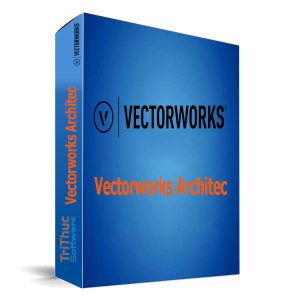
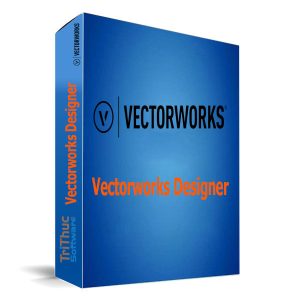
Đánh giá
Chưa có đánh giá nào.